Rundade hörn i Photoshop!
2011-11-08 | 21:10:11
Jag ska visa hur man gör rundade hörn på bilder i photoshop! Jag använder mig av Photoshop CS5 men jag tror att det fungerar på samma sätt i äldre verisioner.
Jag har markerat lila-rött där jag vill att du ska vara uppmärksam.
1. Öppna en bild (ofc)
2. Klicka på window (fönster) längst upp i programmet och se till att du har layers (lager) ibockat, annars kommer det bli svårt att utföra detta. Det är även bra att ha history (historia/historik) så att man lätt ser vad man gör och kan ångra handlingar.
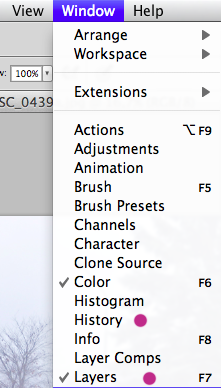
3. Klicka på layer - new - layer...
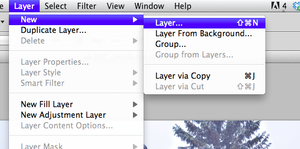
4.Då kommer denna ruta upp och då klickar du bara på OK.
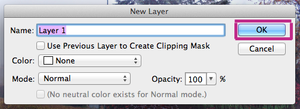
5. När du i steg 2 bockade i att du skulle visa layer så dök denna ruta upp i höger sida. Där ser det nu såhär.
(Den lilla rutan i Background är bilden du valt)

6. Klicka på denna ikonen i verktygsväljaren till vänster.

7. Klicka sedan på Rounded Rectangle Tool.
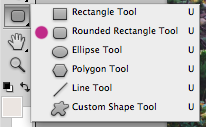
8. På Radius i övre delen av programmet bestämmer du hur mycket rundhet du vill ha på bilden. Jag använder 150 px. Desto högre tal - mer rundhet.
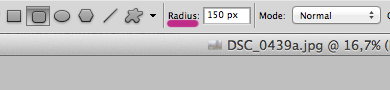
9. När du klickat på Rounded Rectangle Tool så drar du med muspekaren från vänster upperhörn till höger nederhörn för att markera delen på bilden du vill ska vara rundad. Då kommer det se ut såhär och en liten vit ruta kommer synas vid tidigare "layer 1".
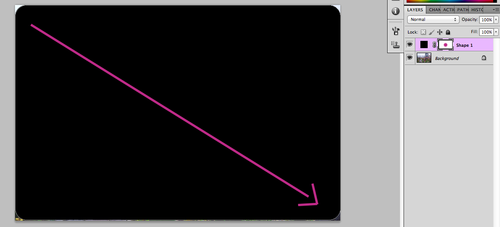
10. Dubbelklicka nu på Background för att göra det till ett nytt lager. Denna rutan kommer synas och klicka då på OK.
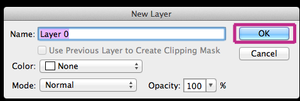
Då kommer det se ut såhär:
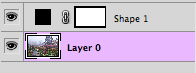
11. Nu ska du DRA den vita lilla rutan (Shape 1) till background.
När du gjort det kommer det se ut såhär:
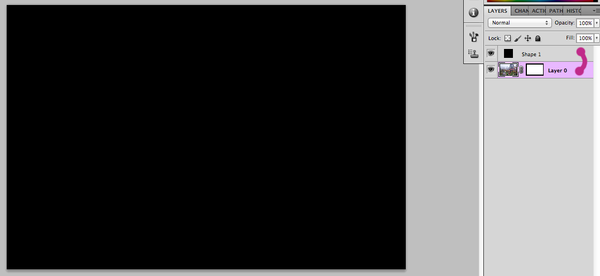
12. Nu ska du radera Shape 1, det svarta. Det gör du enklast genom att klicka på den och sedan på tillbaka-pilen på ditt tagentbord. Annars högerklickar du och sen delete layer (radera lager)

13. Då ska det se ut såhär i fältet...
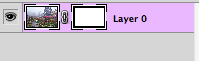
... och såhär på bilden!

Det rutiga bakom bilden betyder att det inte finns någon bakgrund - den är transparant! Om du sparar den i JPG så kommer det bli vitt där.
Det innebär att om du ska ladda upp bilden i din blogg/hemsida så måste du ha en vit content (det måste vara vitt bakom dina inlägg) för att det ska synas. Om du INTE har det så kan du spara den i PNG eller GIF format, dock blir kvalitén lite sämre.
Good Luck!
Jag har markerat lila-rött där jag vill att du ska vara uppmärksam.
1. Öppna en bild (ofc)
2. Klicka på window (fönster) längst upp i programmet och se till att du har layers (lager) ibockat, annars kommer det bli svårt att utföra detta. Det är även bra att ha history (historia/historik) så att man lätt ser vad man gör och kan ångra handlingar.
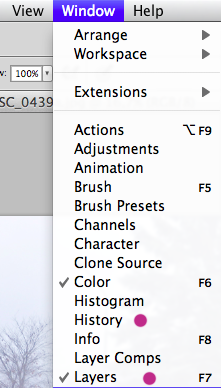
3. Klicka på layer - new - layer...
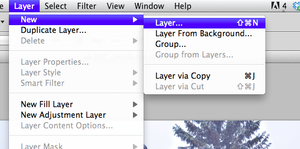
4.Då kommer denna ruta upp och då klickar du bara på OK.
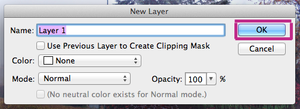
5. När du i steg 2 bockade i att du skulle visa layer så dök denna ruta upp i höger sida. Där ser det nu såhär.
(Den lilla rutan i Background är bilden du valt)

6. Klicka på denna ikonen i verktygsväljaren till vänster.

7. Klicka sedan på Rounded Rectangle Tool.
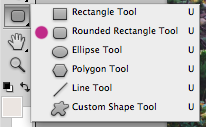
8. På Radius i övre delen av programmet bestämmer du hur mycket rundhet du vill ha på bilden. Jag använder 150 px. Desto högre tal - mer rundhet.
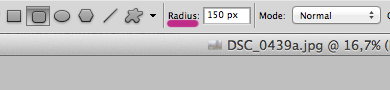
9. När du klickat på Rounded Rectangle Tool så drar du med muspekaren från vänster upperhörn till höger nederhörn för att markera delen på bilden du vill ska vara rundad. Då kommer det se ut såhär och en liten vit ruta kommer synas vid tidigare "layer 1".
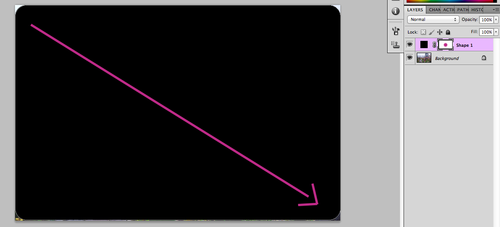
10. Dubbelklicka nu på Background för att göra det till ett nytt lager. Denna rutan kommer synas och klicka då på OK.
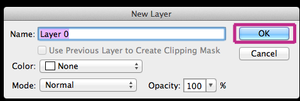
Då kommer det se ut såhär:
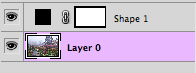
11. Nu ska du DRA den vita lilla rutan (Shape 1) till background.
När du gjort det kommer det se ut såhär:
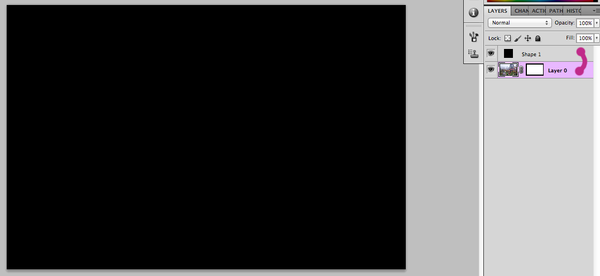
12. Nu ska du radera Shape 1, det svarta. Det gör du enklast genom att klicka på den och sedan på tillbaka-pilen på ditt tagentbord. Annars högerklickar du och sen delete layer (radera lager)

13. Då ska det se ut såhär i fältet...
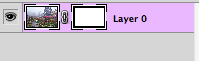
... och såhär på bilden!

Det rutiga bakom bilden betyder att det inte finns någon bakgrund - den är transparant! Om du sparar den i JPG så kommer det bli vitt där.
Det innebär att om du ska ladda upp bilden i din blogg/hemsida så måste du ha en vit content (det måste vara vitt bakom dina inlägg) för att det ska synas. Om du INTE har det så kan du spara den i PNG eller GIF format, dock blir kvalitén lite sämre.
Good Luck!

Kommentarer
Trackback



